Jak odzyskać zdjęcia po wyczyszczeniu karty SD, MicroSD, CF?
Aby przywrócić zdjęcia po wyczyszczeniu karty pamięci SD, MicroSD, CF potrzebujecie pobrać i zainstalować program. Spróbujcie zapisać i zainstalować program na dysku logicznym, z którego nie będzieci musieli niczego przywracać. W razie potrzeby, do instalacji należy użyć zewnętrznego dysku.
Określcie dysk z usuniętymi obrazami
Po uruchomieniu program wyświetla listę dysków logicznych i nośników fizycznych (zewnętrzne i wewnętrzne dyski twarde, karty pamięci, itp.). Użyjcie czytnika kart pamięci, aby podłączyć kartę pamięci do komputera.
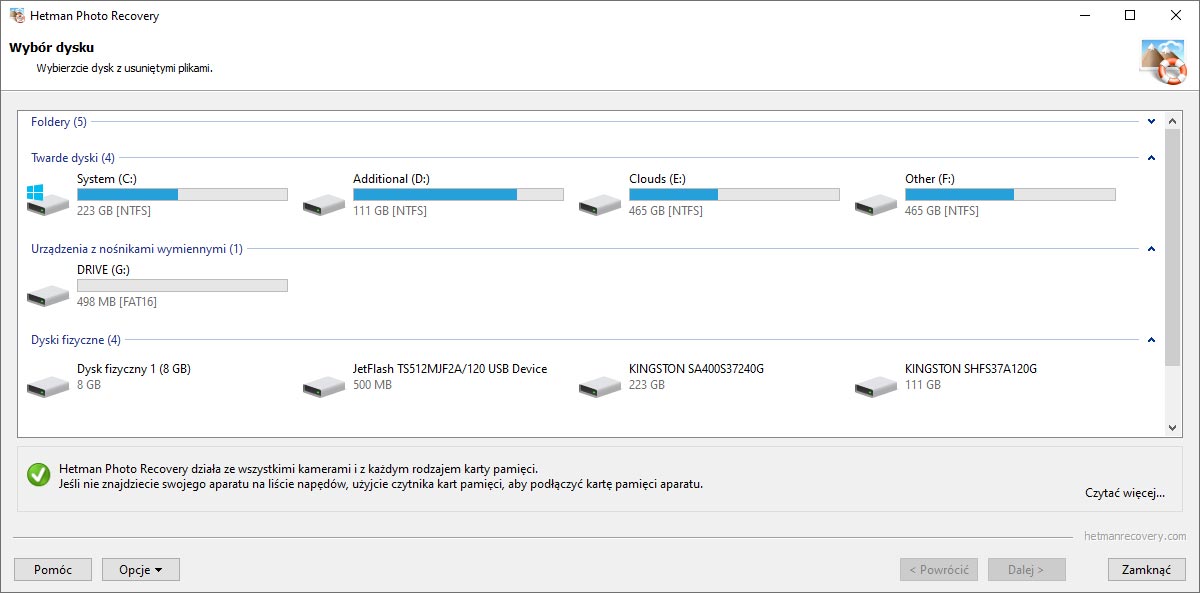
Wybierzcie dysk z zagubionymi zdjęciami
Wybierzcie sekcję logiczną lub fizyczne urządzenie, z którego zdjęcia zostały usunięte. Aby uzyskać informacje serwisowe dotyczące napędu lub urządzenia, należy wywołać menu kontekstowe "Właściwości". Aby przejść do następnego kroku, kliknijcie "Dalej".
Wyszukiwanie usuniętych partycji
Jeśli zdjęcia zostaną utracone w wyniku sformatowania lub usunięcia partycji, użyjcie funkcji "Znajdź dyski". Określcie nośnik fizyczny, system plików i szacunkową lokalizację usuniętej partycji, a następnie kliknijcie "Znajdź".
Znalezione partycje zostaną dodane do listy dysków i będą dostępne do późniejszego odzyskiwania plików.
Wirtualny obraz
Możecie utworzyć wirtualny obraz w celu bezpiecznego odzyskania danych. Aby utworzyć kopię dysku, postępujcie zgodnie z menu kontekstowym "Zapisz dysk", następnie określcie miejsce zapisu pliku i kliknijcie "Zapisz". W razie potrzeby program może skompresować plik.
Użyjcie menu kontekstowego "Zamontuj dysk", aby dodać dysk do programu, a następnie przeanalizujcie go.
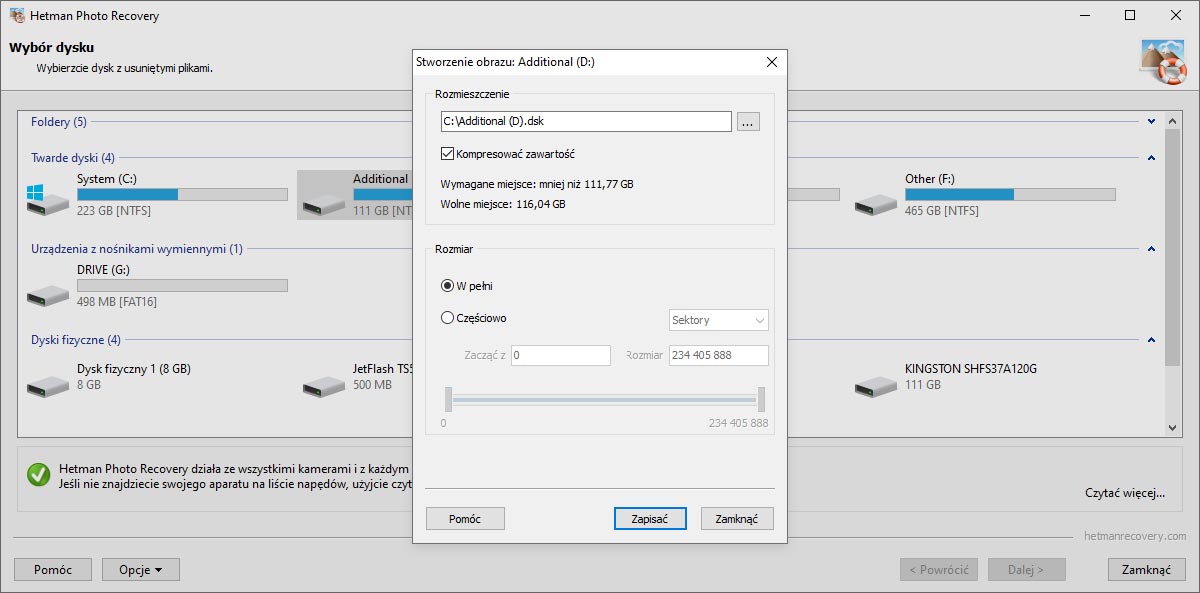
Wybierzcie sposób, w jaki chcecie odzyskać swoje zdjęcia i filtrujcie wyniki
Określcie typ analizy, która zostanie użyta do odzyskania usuniętych zdjęć:
- Szybkie skanowanie (zalecane). Metoda ta pozwala na odzyskanie nie tylko zawartości pliku, ale także jego atrybutów (nazwa, data utworzenia i edycji, lokalizacja na dysku).
- Pełna analiza. Ta metoda pozwala na odzyskanie znacznie większej ilości usuniętych plików. Jednak program straci wszystkie atrybuty pliku (nazwa, data utworzenia i edycji, lokalizacja na dysku) i odzyska tylko "zawartość" dla niektórych zdjęć. W tym przypadku odzyskana zostanie maksymalna liczba plików i informacji serwisowych o plikach.
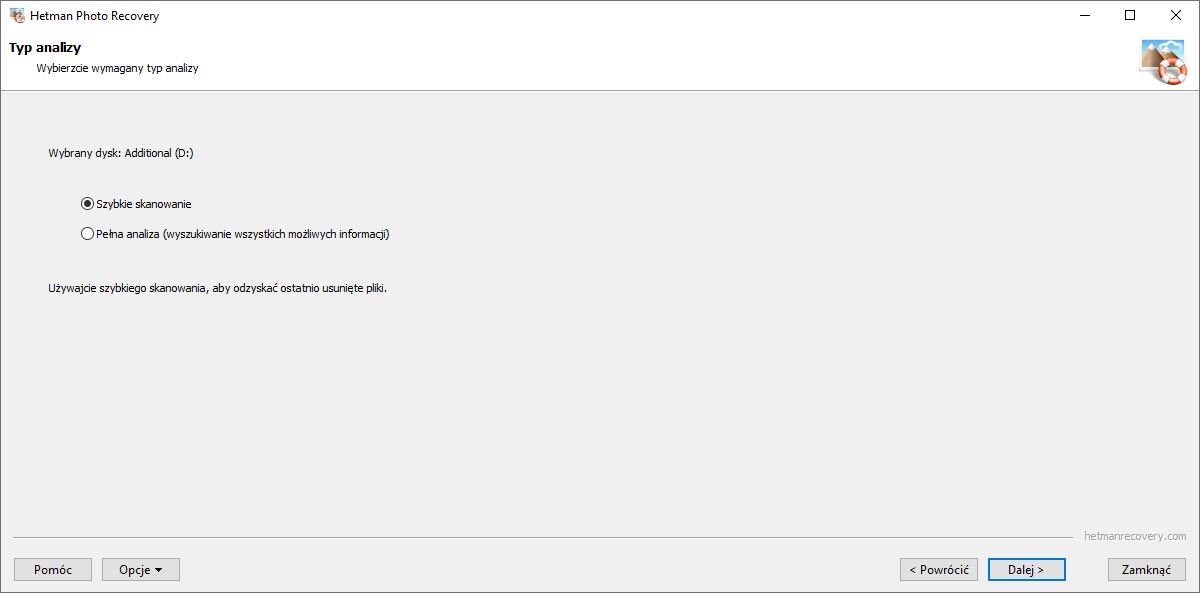
Przefiltrujcie zrekonstruowane obrazy
Aby zmniejszyć listę odzyskanych obrazów, można określić parametry, według których program będzie wybierał pliki. Jeśli znacie przybliżony rozmiar, typ pliku, datę utworzenia lub edycji plików, podajcie je do programu.
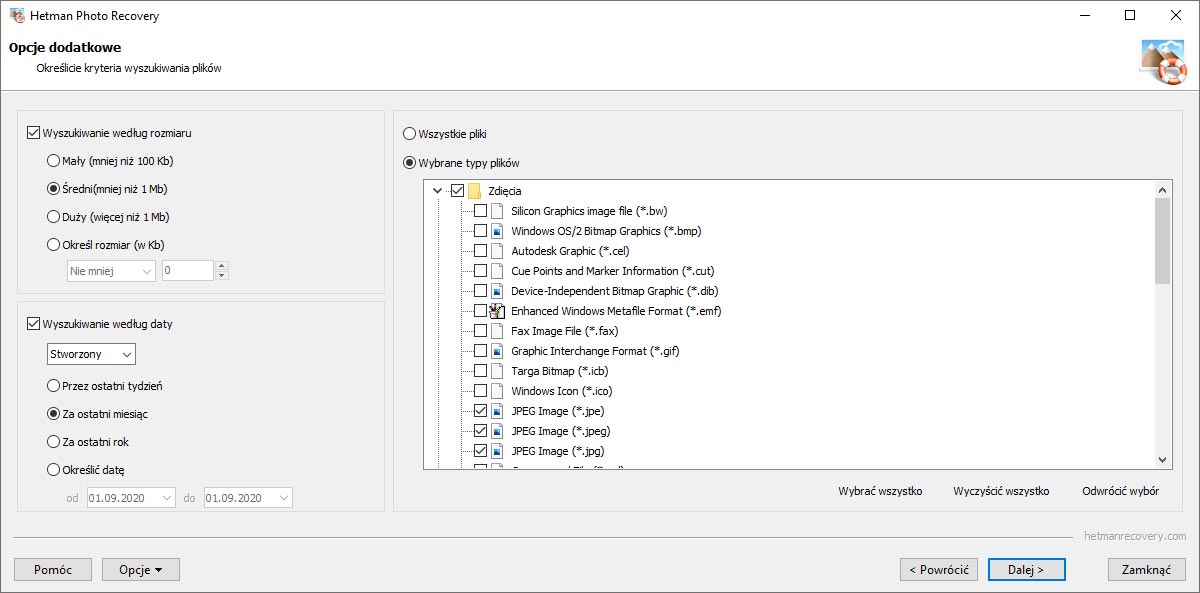
Przeglądajcie przywrócone zdjęcia
Program wyświetla pliki znalezione do odzyskania jako małe obrazy. Aby wyświetlić obraz w pełnym rozmiarze, kliknijcie dwukrotnie na obraz po zakończeniu procesu skanowania.
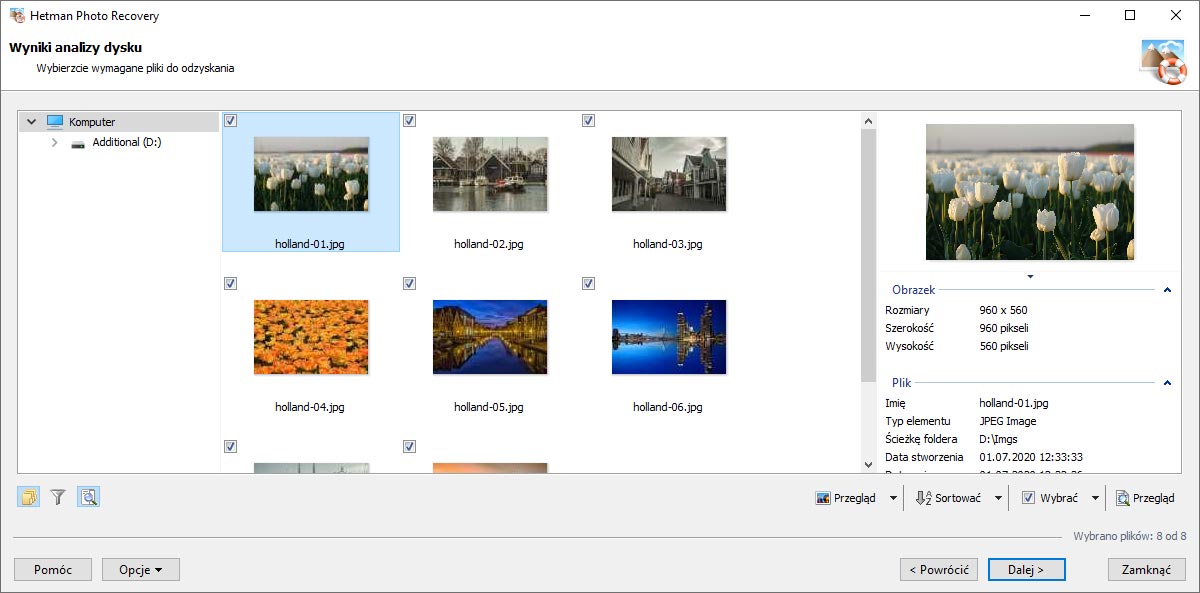
Poprzedni podgląd i tryb listy plików
Program wyszukuje i wyświetla użytkownikowi zdjęcia znalezione do odzyskania. Możecie łatwo wybrać, aby zapisać tylko niezbędne pliki i upewnić się, że Wasze zdjęcia mogą być odzyskane.
Podczas przeglądania pełnej wartości można korzystać z funkcji obrotu i powiększenia. Program obsługuje różne sposoby wyświetlania plików ("Miniatury stron", "Ikony", "Lista", "Tabela").
Wszystkie znalezione zdjęcia są podświetlone w celu ich odzyskania w następnym kroku. Do wyboru zdjęć z listy "Zaznacz wszystko", "Odznacz" i "Odwróć wybór".
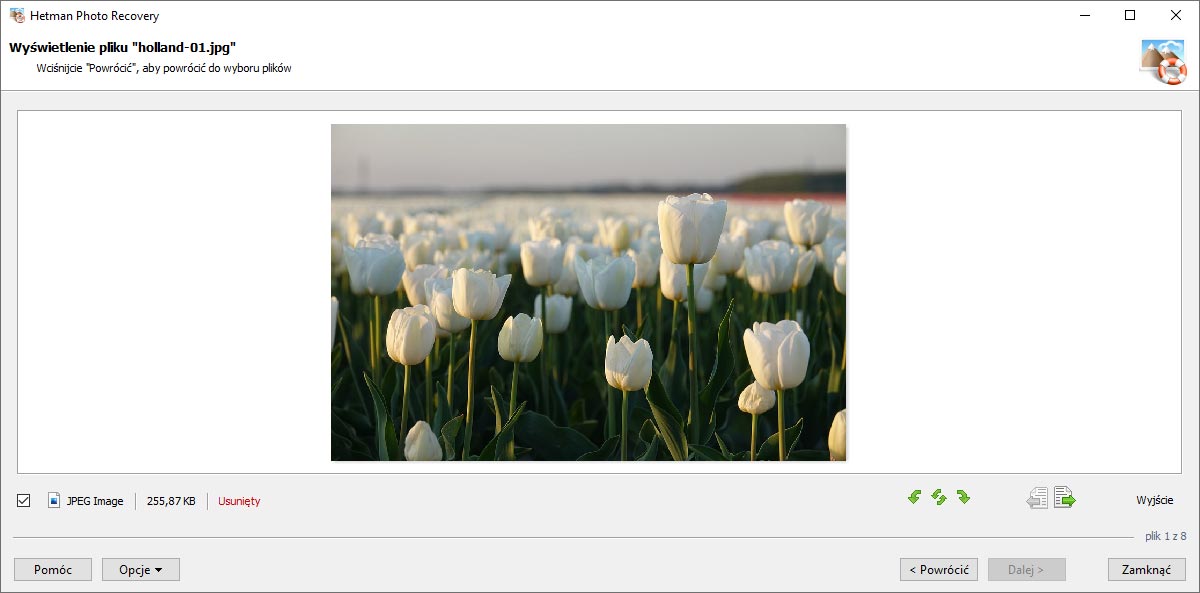
Filtrowanie odzyskanych zdjęć
Program pozwala na filtrowanie listy znalezionych zdjęć w celu zapisania tylko naprawdę niezbędnych plików. Użyjcie filtra przez maskę nazwy, rozmiar pliku lub rozdzielczość obrazu. Po filtrowaniu lista będzie zawierać tylko te zdjęcia, które spełniają wprowadzone kryteria. Aby powrócić do przeglądania wszystkich obrazów, wciśnijcie przycisk "Odłączyć".
Listę zdjęć można sortować według nazwy, typu, statusu, rozmiaru i rozszerzeniu. Jeśli wybierzecie "Nie ma sortowania", cyfrowe obrazy będą wyświetlane w kolejności, w jakiej zostały znalezione.
Zapiszcie odzyskane zdjęcia
Hetman Photo Recovery umożliwia zapisanie odzyskanych zdjęć do folderu, nagranie ich na płytę CD lub DVD, utworzenie wirtualnego obrazu ISO z plikami lub przesłanie ich na zdalny serwer za pomocą połączenia FTP.

Jak zapisywać zdjęcia na dysku twardym
Aby zapisać zdjęcia na dysku twardym, określcie odpowiednią opcję i naciśnijcie "Dalej". Program pozwala na wybór folderu znajdującego się na dowolnym urządzeniu podłączonym do komputera. Nieznane znaki w nazwie pliku można automatycznie zastąpić dowolnym innym znakiem.
Utility pozwala na zapisywanie odzyskanych zdjęć przy zachowaniu oryginalnej struktury katalogów. Możecie odzyskać nie tylko zawartość pliku, ale także alternatywne przepływy danych systemu plików NTFS.
Naciśnijcie "Zapisz", aby zakończyć proces.
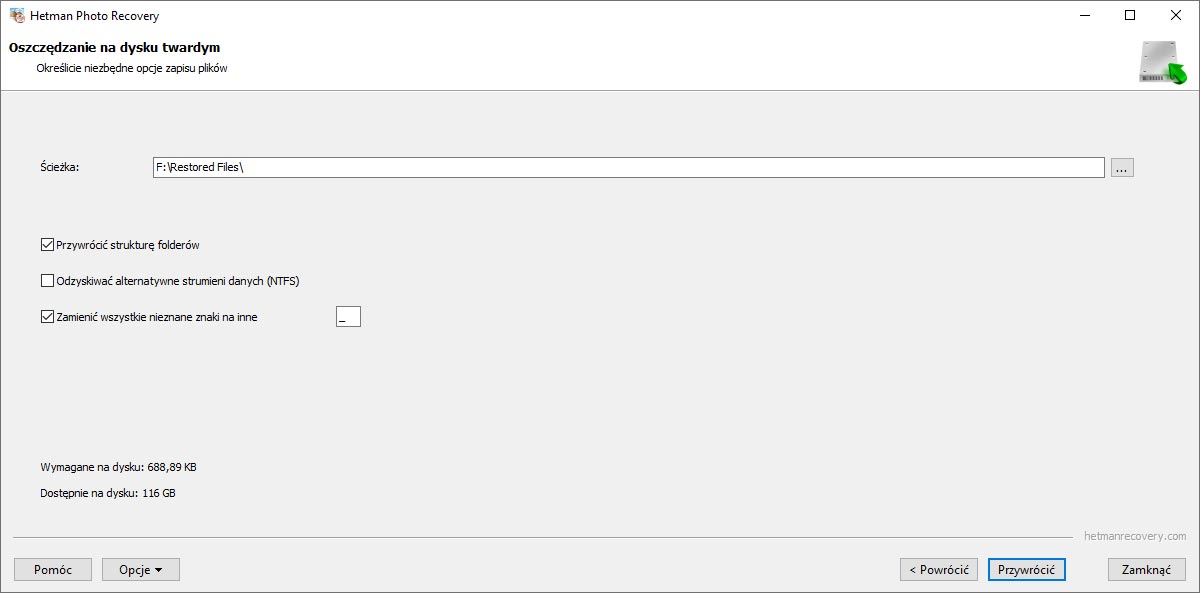
Jak stworzyć wirtualny obraz
Utility pozwala na utworzenie wirtualnego obrazu płyty CD lub DVD z odzyskanymi zdjęciami. Podajcie nazwę dysku, system plików i pełną nazwę pliku, aby zapisać obraz. Do montażu obrazu ISO i dostępu do plików można użyć dowolnego programu.
Naciśnijcie "Stworzyć", aby zakończyć proces.
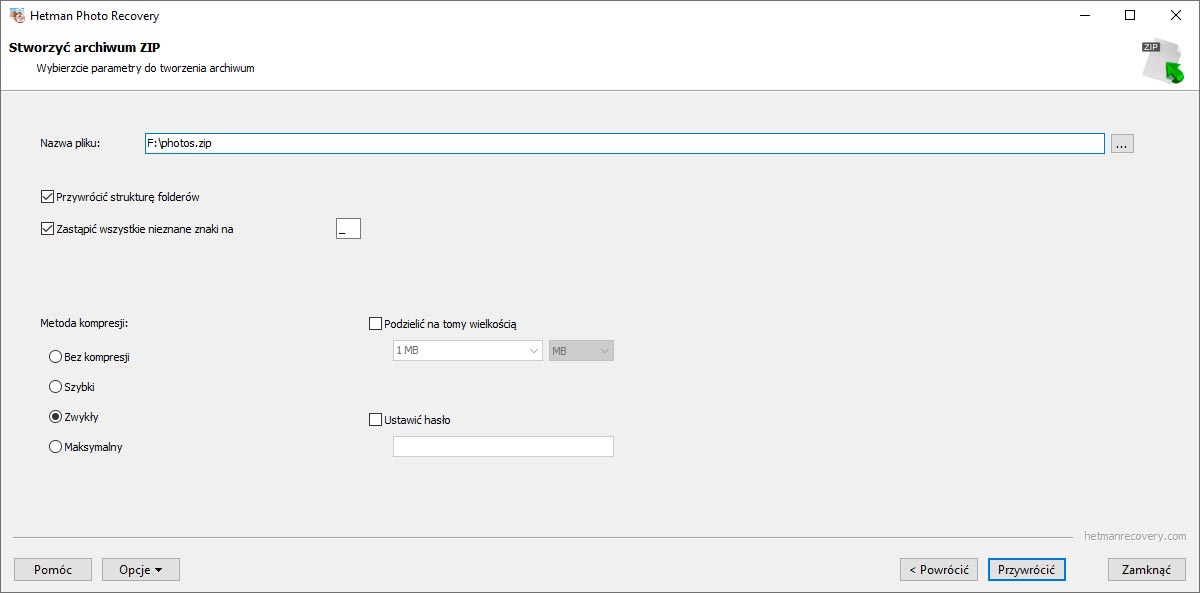
Jak zapisywać zdjęcia na serwerze FTP
ИZintegrowany klient FTP będzie wysyłał odzyskane obrazy na zdalny serwer. Aby zapisać pliki, należy określić serwer, port, nazwę użytkownika, hasło i tryb pracy. Program obsługuje pracę poprzez serwer proxy.
Określcie wymagane opcje i naciśnijcie przycisk "Zapisz".
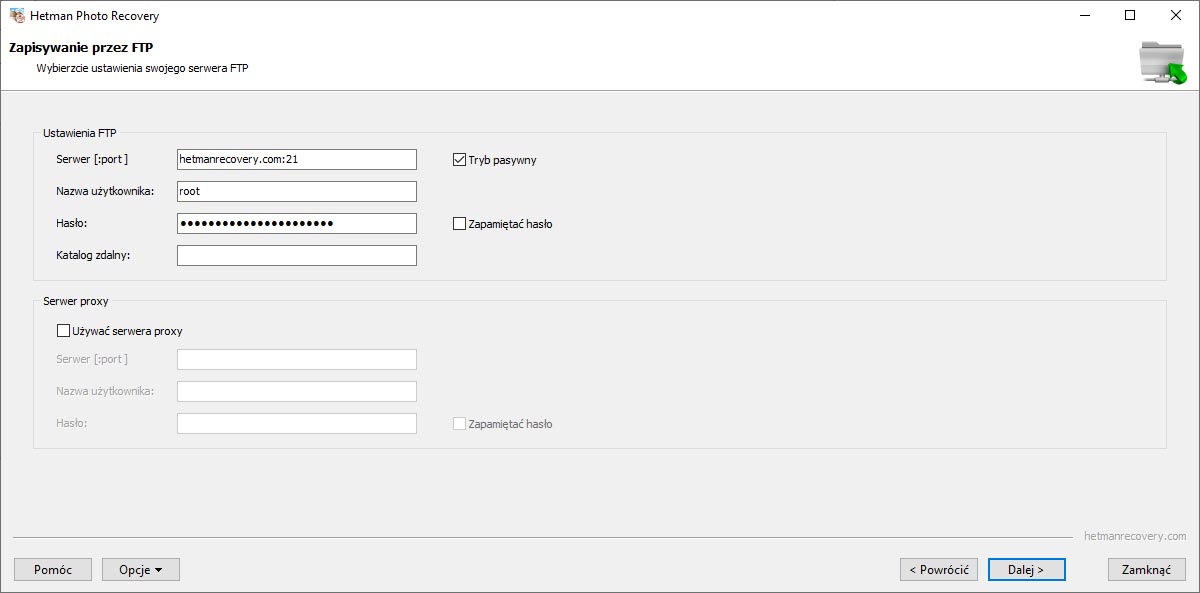
Szybki start
Przygotowaliśmy krótki film wideo, aby pokazać, jak łatwo jest korzystać z produktu. Nie musicie go nawet ściągać - po prostu obejrzyjcie film i przekonajcie się, jak łatwo jest przywrócić obrazy!

Jak odzyskać zdjęcia po wyczyszczeniu karty SD, MicroSD, CF?
-
Czy sposób podłączenia karty pamięci do komputera ma wpływ na odzyskanie utraconych zdjęć?
Sposób podłączenia karty pamięci do komputera może wpływać na jakość renowacji zdjęć tylko pośrednio, nie ma bezpośredniej zależności.
Oto kilka czynników do rozważenia:
- Niezawodność połączenia: zawodne połączenie może powodować błędy odczytu lub utratę połączenia podczas procesu odzyskiwania.
- Szybkość przesyłania danych: użycie szybszego interfejsu (USB 3.0 lub USB-C zamiast USB 2.0) może znacznie zwiększyć szybkość skanowania i odzyskiwania dużych ilości danych.
- Stabilność zasilania: niestabilne zasilanie czytnika kart lub gniazda karty pamięci może powodować błędy odczytu lub zapisu danych.
- Zgodność oprogramowania: ważne jest, aby wybrać kompatybilną i niezawodną metodę połączenia, która współpracuje z używanym oprogramowaniem do odzyskiwania.
-
Czy da się odzyskać zdjęcia z karty pamięci, jeśli po czyszczeniu zostały na niej zapisane nowe dane?
Jeśli na wyczyszczonej karcie pamięci zostały zapisane nowe dane, mogą one zastąpić obszary pamięci, w których wcześniej znajdowały się usunięte zdjęcia. W takim przypadku pomyślne odzyskanie może być trudne, ponieważ informacje związane z usuniętymi zdjęciami mogą zostać uszkodzone lub zastąpione nowymi danymi.
Dlatego, aby odzyskać usunięte zdjęcia, zaleca się natychmiastowe zaprzestanie korzystania z karty pamięci, jeśli zauważycie, że ważne pliki zostały usunięte, i skorzystanie ze specjalistycznego oprogramowania do odzyskiwania danych.
-
Jak wyczyścić kartę pamięci, aby nie było możliwości odzyskania z niej danych?
Te bezpłatne programy pomogą Wam oczyścić kartę pamięci z plików, bez możliwości dalszego ich odzyskania:
- Eraser
- CCleaner
- Disk Wipe
- Secure Eraser
- Wise Disk Cleaner
-
Jakich narzędzi sprzętowych używają profesjonaliści do odzyskiwania danych z kart pamięci?
Oto niektóre nazwy sprzętu do odzyskiwania danych z kart pamięci:
- DeepSpar Disk Imager
- PC-3000 Flash
- SoftCenter Flash Extractor
- Atola Insight Forensic
- Flash Doctor
-
Aparat nie widzi karty pamięci. Dlaczego?
Głównymi powodami, dla których aparat może nie widzieć karty pamięci, mogą być:
- Karta pamięci jest zablokowana.
- Pojemność lub szybkość karty pamięci nie odpowiada charakterystyce modelu aparatu.
- Awaria karty pamięci lub aparatu.
Opublikować opinie
Przeczytajcie opinie użytkowników na temat programów firmy Hetman Software lub podzielcie się swoim doświadczeniem. Wasza opinia zostanie opublikowana po recenzji moderatora. Doceniamy Waszą opinię! Opinie ogółem: 62. Średni wynik: 4.95.




Rekomendowane narzędzia
Zalecamy zapoznać się z możliwościami innych utility firmy Hetman Software. Możecie zaoszczędzić sporo pieniędzy przy zakupie lub kupnie programu z lepszymi funkcjami.